Innehållsförteckning
Den här guiden innehåller stegvisa instruktioner om hur du skapar en distributionslista i Office 365. En distributionslista är en grupp personer som har en global e-postadress, så om du vill skicka ett e-postmeddelande till den gruppen behöver du inte skriva in varje enskild mottagares namn.
Distributionslistor (eller "distributionsgrupper") används ofta av stora organisationer eller företag som har många anställda på varje avdelning (grupp) och som vill ha en unik e-postadress för varje avdelning för att underlätta kommunikationen. Om ett företag till exempel har många anställda på försäljningsavdelningen kan det använda en distributionslista med en global e-postadress (t.ex."[email protected]"), för att kommunicera med alla medarbetare på försäljningsavdelningen.
- Relaterad artikel: Så här konfigurerar du en distributionslista för e-postalias i Office365.
Så här skapar du en distributionsgrupp (lista) i Microsoft 365.
1. Logga in till Office 365 Admin center och gå till Grupper > Lägg till en grupp.

2. Välj Välj en grupptyp i alternativen Välj en grupptyp Distribution .
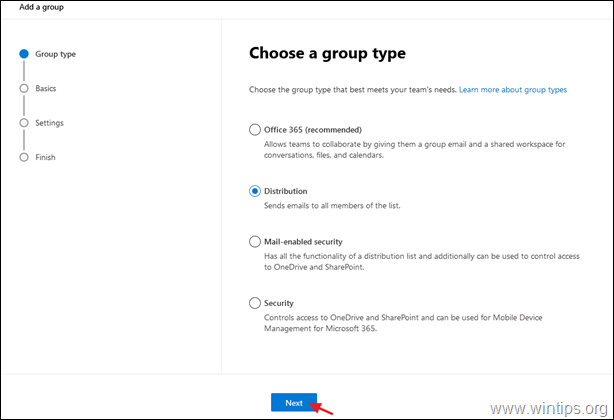
3. Ange ett igenkännbart namn som namn (t.ex. "Sales") och klicka på Nästa .
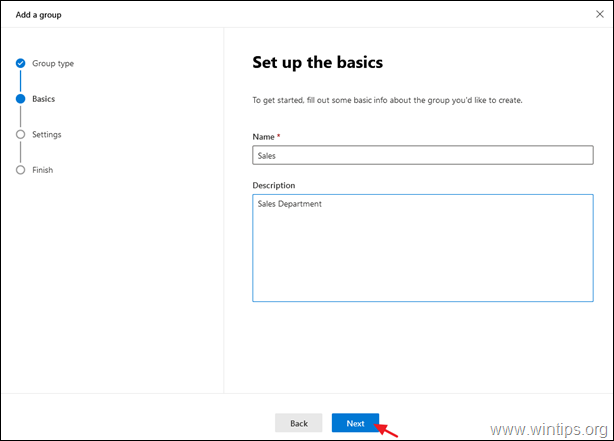
4. På gruppens e-postadress:
a. Ange den globala e-postadressen för distributionslistan (t.ex. "sales").
b. Om du vill ta emot e-post från personer utanför din organisation väljer du alternativet Tillåta personer utanför min organisation att skicka e-post till den här distributionslistan.
c. När du är klar klickar du på Nästa.
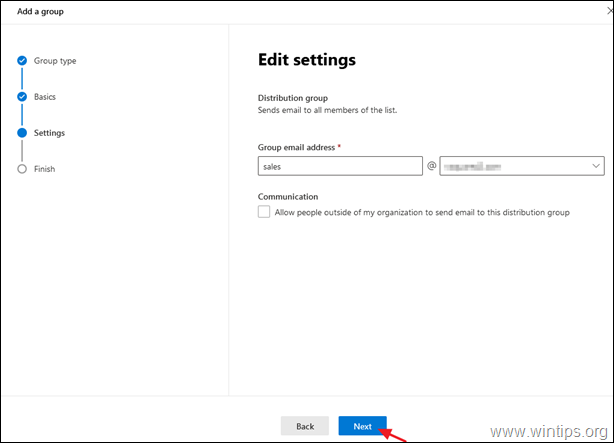
5. Klicka på Skapa en grupp.
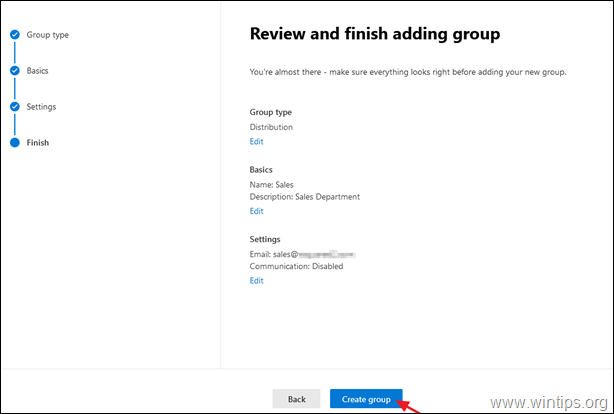
6. Öppna nu den nya gruppen och välj Ledamöter klickar du på fliken Visa alla och Hantera medlemmar.
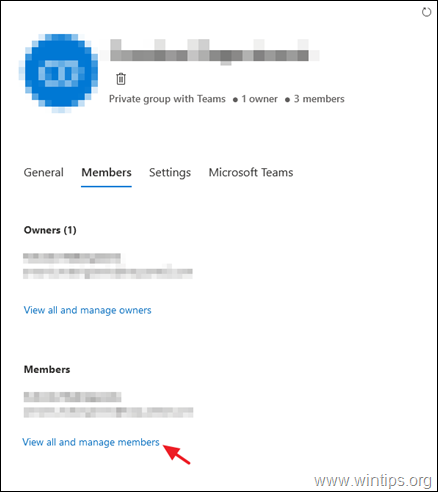
7. Klicka på Lägg till medlemmar.
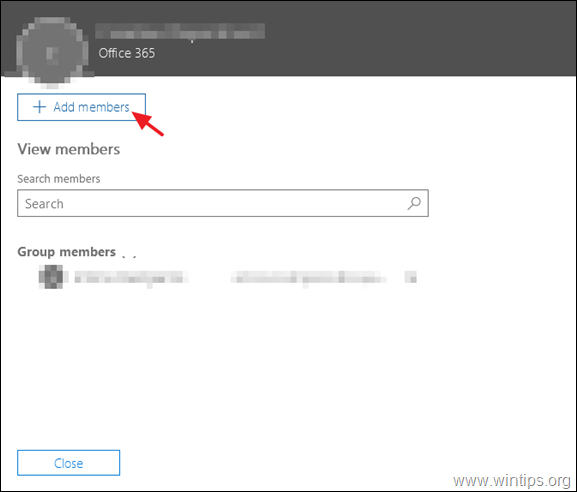
8. Välj nu den eller de användare som ska ta emot och svara på e-postmeddelanden i den nya e-postaliasadressen och klicka på Spara.
Låt mig veta om den här guiden har hjälpt dig genom att lämna en kommentar om dina erfarenheter. Gilla och dela den här guiden för att hjälpa andra.

Andy Davis
En systemadministratörs blogg om Windows





